iPad用Numbersユーザガイド
- ようこそ
- 新機能
- 著作権

iPadのNumbersでテキストを分割するための枠線とルール(線)を追加する
テキストボックスまたは図形内の段落の上または下に、実線、破線、点線(ルール)を追加できます。
注記: テキストが表のセル内にある場合は、セルの周りに枠線を追加できます。表のアウトラインとグリッドラインを変更するを参照してください。
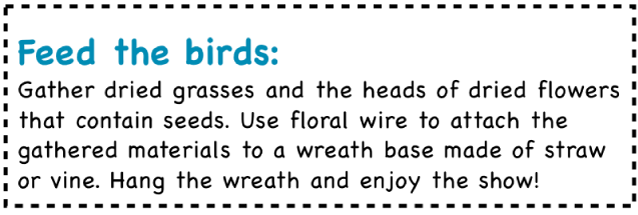
iPadでNumbersアプリ
 を開きます。
を開きます。スプレッドシートを開いてから、枠線またはルールを追加したいテキストを選択します。
ツールバーの
 をタップし、メニュー上部付近の「テキスト」をタップし、「段落の枠線と背景」をタップしてから、「枠線」をオンにします。
をタップし、メニュー上部付近の「テキスト」をタップし、「段落の枠線と背景」をタップしてから、「枠線」をオンにします。選択した各段落の上にルールが表示されます。
必要に応じて以下の操作を実行します:
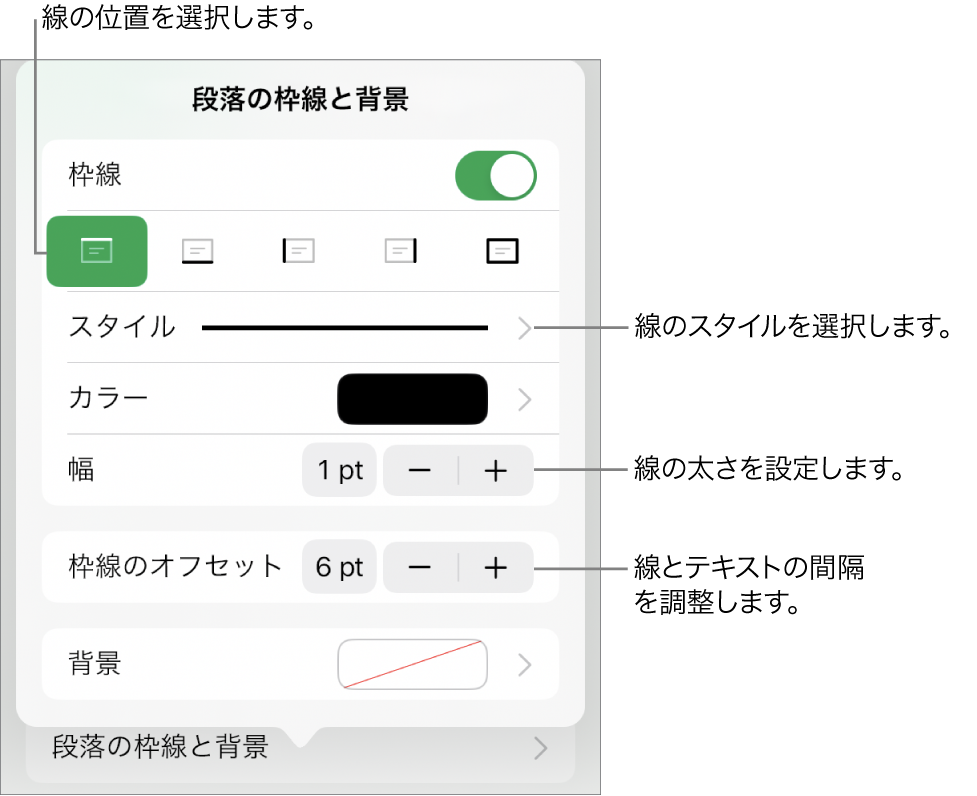
線を1つ以上追加する: 「枠線」スイッチの下の位置ボタンを1つ以上タップします。
異なる線のスタイルを選択する: 「スタイル」をタップしてから、選択します。
テンプレートとマッチする色を選択する: 「カラー」をタップし、「プリセット」をタップし、左右にスワイプしてすべてのオプションを表示してから、色をタップします。
任意の色を選択する: 「カラー」をタップし、「カラー」をタップしてから、色を選択します。
スプレッドシート上の別の場所の色を使う: 「カラー」をタップし、「カラー」をタップしてから、左にスワイプしてカラーホイールを表示します。
 をタップしてから、スプレッドシート上の色をどれでもタップします。
をタップしてから、スプレッドシート上の色をどれでもタップします。色をプレビューするには、スプレッドシート内でその色をタッチして押さえたまま、スプレッドシート内のほかの色にドラッグします。指を離して色を選択します。
線の太さを変更する: 「幅」の横にある「+」または「–」をタップします。
線または枠線とテキストの間隔を変更する: 「枠線のオフセット」の横にある「+」または「–」をタップします。
枠線またはルールを素早く削除するには、枠線またはルールの付いたテキストを選択し、![]() をタップし、「段落の枠線と背景」をタップしてから、「枠線」をオフにします。
をタップし、「段落の枠線と背景」をタップしてから、「枠線」をオフにします。